- 系统
- 教程
- 软件
- 安卓
时间:2020-06-03 来源:u小马 访问:次
升级Win10 2004后系统变卡了该如何解决?Win10 2004正式版已经全面推送了,想必很多用户都已经纷纷升级了,但是当我们从其它系统升级为Win10 2004系统后,电脑变得非常卡慢,有时就为了打开一个页面需要等待很长时间,这个该如何解决呢?接下来小编就来为大家介绍一下升级Win10 2004后系统变卡的解决方法,希望大家会喜欢。
访问:
升级Win10 2004后系统变卡的解决方法:
一、升级win10后必看3设置
1、保持系统最新
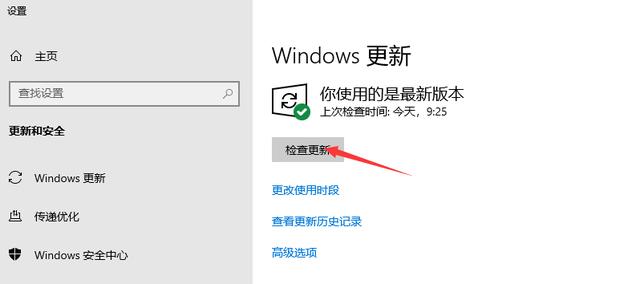
检查更新:在设置里面找到windows更新,查看此时的状态是否需要更新。
高级选项:此处可以选择是否需要其他Microsoft的更新,是否自动更新等等。
2、创建系统还原点
这是系统自带的一个保护功能,简单来说就是在遇到运行异常缓慢甚至是无法正常运行的时候,通过创建还原点可以将其还原到之前的时间点。
首先,直接搜索“创建还原点”,可以看到直接跳到“系统保护”的属性弹窗,,点击右下角的“配置”。
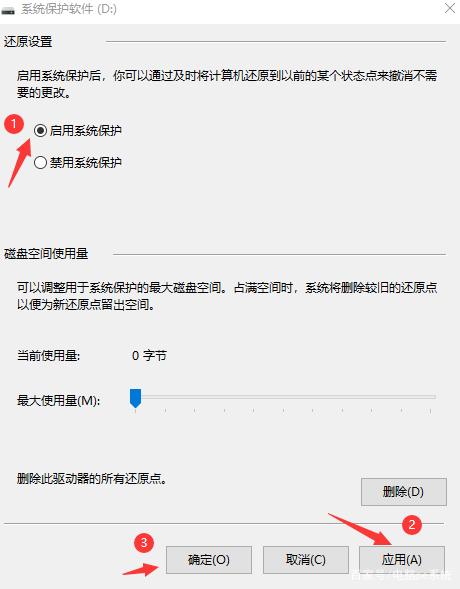
然后,在还原配置弹窗里面,选择“启用系统保护”,然后点击下面的“应用“、”确定“。
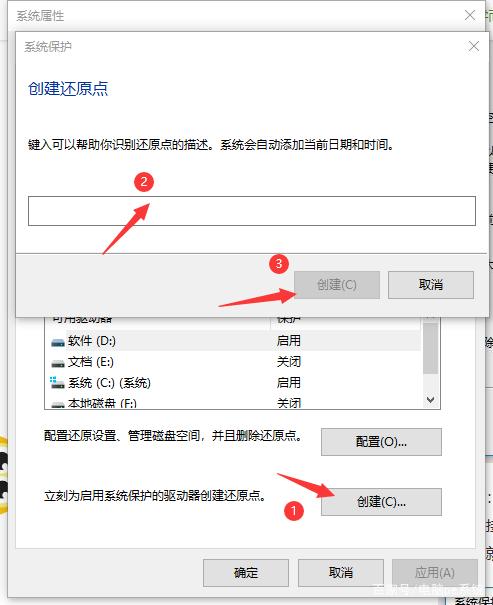
最后,选择“创建”,在弹窗中输入相关信息后点击创建,然后等待创建成功。之后选择“系统还原“,按照提示进行下一步操作,就可进行系统还原了。
3、禁用开机启动项
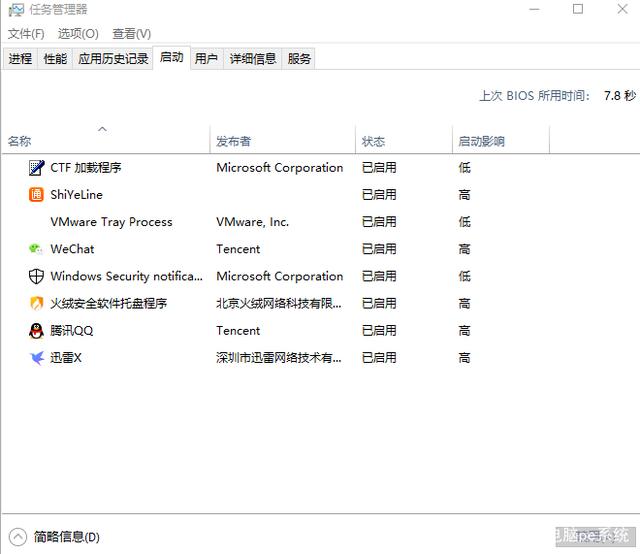
在任务管理器里查看启动项,在“发布者”下面的信息中,若没有显示Microsoft就意味着是第三方软件,右键设置禁用即可。
二、解决“三高”
1、磁盘占用过高
简单来说,可以通过5项设置解决该问题。
关闭家庭组:打开控制面板中的管理工具,然后选择“服务”,将其中的home group listener和home group provider都设置为禁用。
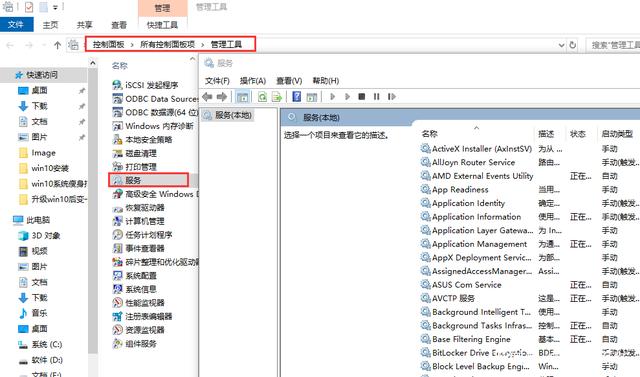
关闭磁盘整理中的“按计划运行”:右键C盘属性,点击工具中的优化,选择C盘,在其更多设置里面,取消“按计划运行”的勾选。
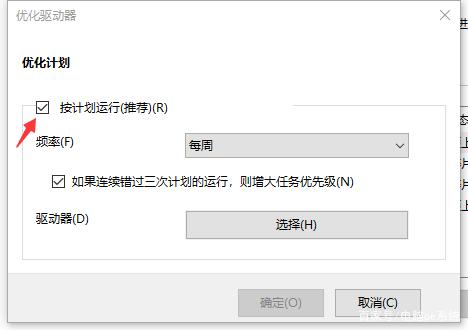
关闭Windows search:将控制面板中的管理工具打开,选择其中的“服务”,然后将其中的Windows search禁用。
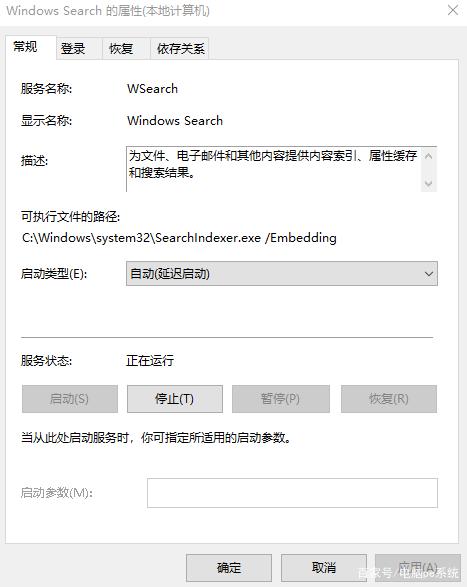
设置superfetch:依旧在控制面板中的管理工具中找到服务,将superfetch的启动类型更改为“自动(延迟启动)”。
磁盘清理:在C盘的磁盘清理中将之前的Windows系统文件清理掉。
2、CPU占用过高
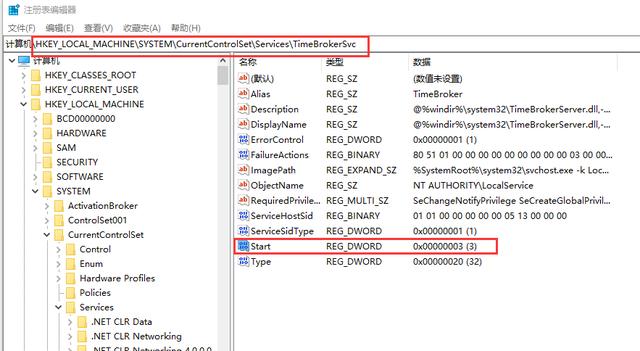
方式一:
首先,在运行框中输入regedit,回车可进入注册表编辑器。
然后,在里面找到start值并改为4。(查看路径可参考图中标记)
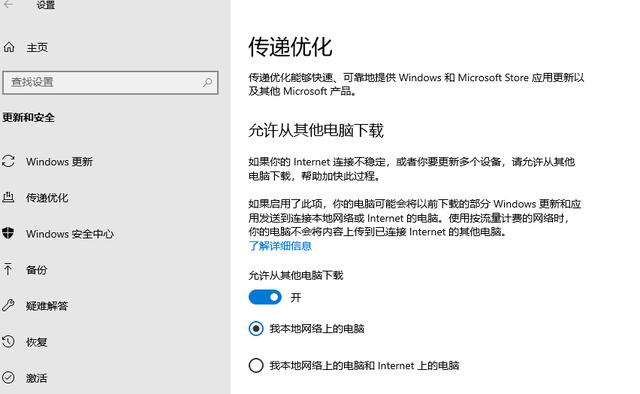
方式二:
关闭传递优化,Windows更新下面有一个高级选项,打开之后会看到一个“传递优化”,关闭该功能即可。
3、System内存占用过高
该问题没有一个很直接的解决办法,或者说只能通过一项项排查来试图解决该问题。
首先,可以像在解决磁盘占用过高中提到的方法一样,关闭Windows search以及superfetch服务。
然后,也可以通过Windows update或者其他方式来更新驱动。
以上介绍的内容就是关于升级Win10 2004后系统变卡的解决方法,不知道大家学会了没有,如果你也遇到了这样的问题的话可以按照小编的方法自己尝试一下,希望可以帮助大家解决问题,谢谢!!!!想要了解更多的Windows10技巧请关注Win10镜像官网~~~~~





